Σήμερα, σχεδόν όλοι οι ενεργοί χρήστες του Διαδικτύου στο σπίτι διαθέτουν δρομολογητή Wi-Fi. Αυτό είναι βολικό όταν πολλές συσκευές στο σπίτι, όπως τηλεόραση, smartphone, φορητός υπολογιστής και tablet, πρέπει να συνδεθούν στο Διαδίκτυο.
Εδώ έρχεται να σώσει ο δρομολογητής Wi-Fi. Ωστόσο, κάθε Wi-Fi πρέπει να προστατεύεται με κωδικό πρόσβασης για την αποτροπή παράνομων συνδέσεων.
Αυτός ο ίδιος κωδικός πρόσβασης εισάγεται για μία συσκευή όταν συνδεθεί 1 φορά και δεν ζητείται ποτέ ξανά. Μετά από αυτό, ο κωδικός πρόσβασης ξεχνιέται με ασφάλεια και όταν συνδέετε μια νέα ή επανασυνδέετε μια παλιά συσκευή, η εισαγωγή της καθίσταται αδύνατη.
Σε αυτό το άρθρο, θα μιλήσουμε για το πώς είναι δυνατό μέσω ενός φορητού υπολογιστή ή υπολογιστή που είναι ήδη συνδεδεμένος σε αυτό.
Προβολή κωδικού πρόσβασης Wi-Fi σε άλλον υπολογιστή
Εάν έχετε οποιονδήποτε άλλο υπολογιστή ή φορητό υπολογιστή που είναι ήδη συνδεδεμένος στο Wi-Fi (δηλαδή, μέσω Wi-Fi, όχι μέσω καλωδίου), τον κωδικό πρόσβασης από τον οποίο πρέπει να μάθετε, ακολουθήστε αυτά τα βήματα (Η μέθοδος λειτουργεί σε οποιαδήποτε έκδοση των Windows - XP, 7, 8.1, 10).
Βρίσκουμε το εικονίδιο σύνδεσης στην κάτω δεξιά γωνία.
εικονίδιο σύνδεσης δικτύου
Κάντε δεξί κλικ σε αυτό και επιλέξτε "Κέντρο δικτύου και κοινής χρήσης" (Για Windows XP - "Συνδέσεις δικτύου").
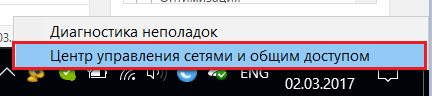
Μεταβείτε στο Κέντρο δικτύου και κοινής χρήσης
Στο παράθυρο που ανοίγει, κάντε αριστερό κλικ μία φορά στο εικονίδιο ενεργής ασύρματης σύνδεσης.
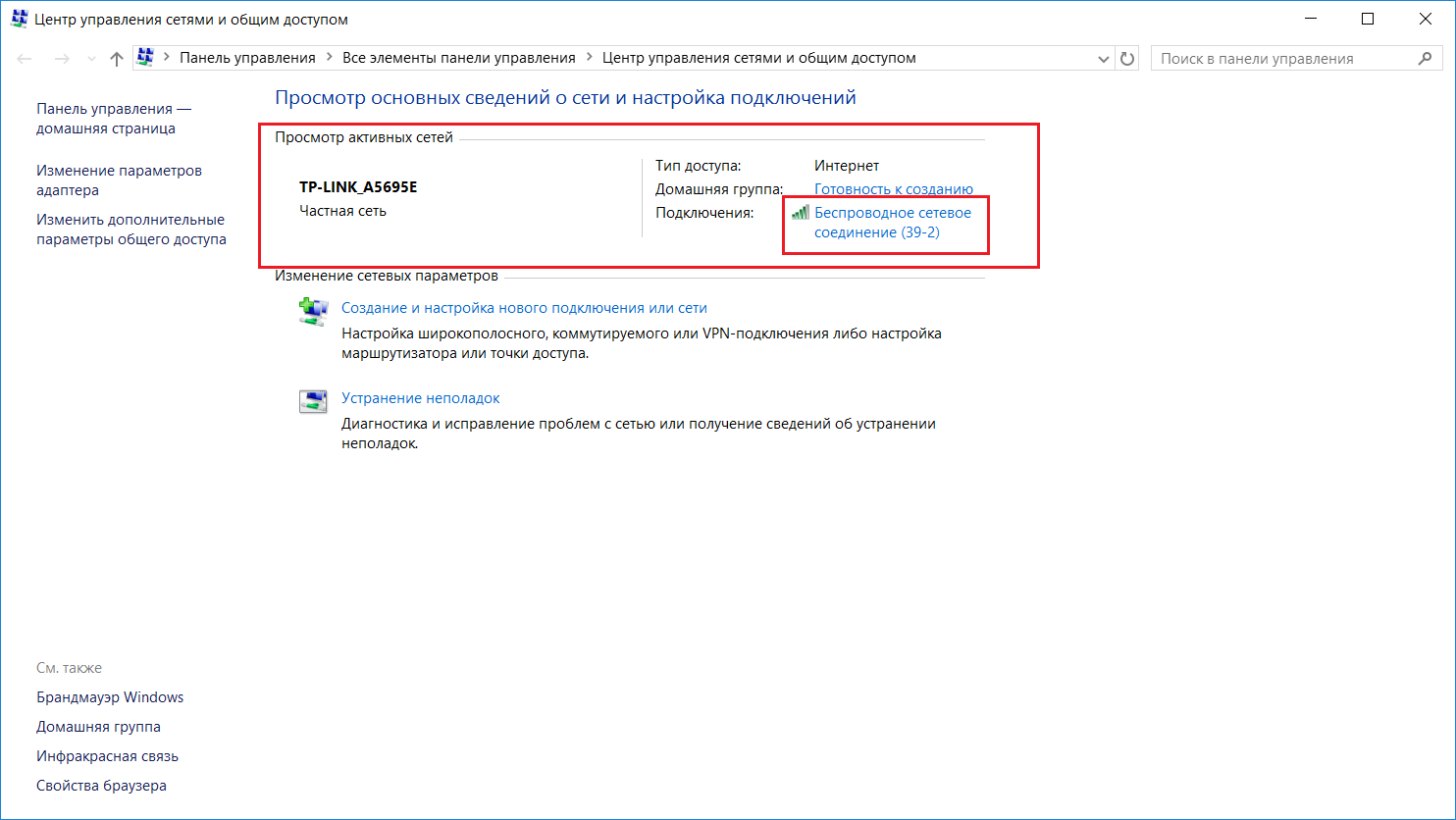
Επιλογή ενεργής ασύρματης σύνδεσης
Θα ανοίξει ένα παράθυρο κατάστασης, στο οποίο πρέπει να επιλέξετε "Ιδιότητες ασύρματου δικτύου".
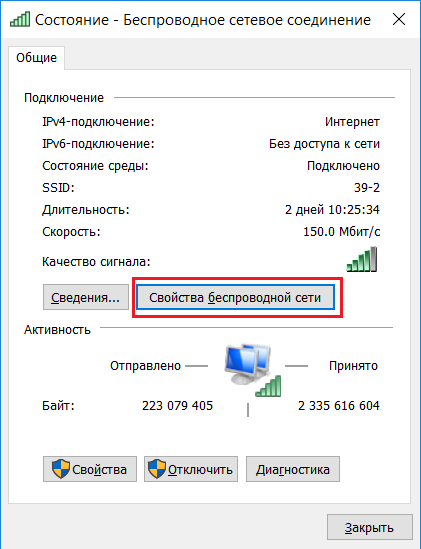
Προβολή των ιδιοτήτων μιας ενεργής ασύρματης σύνδεσης
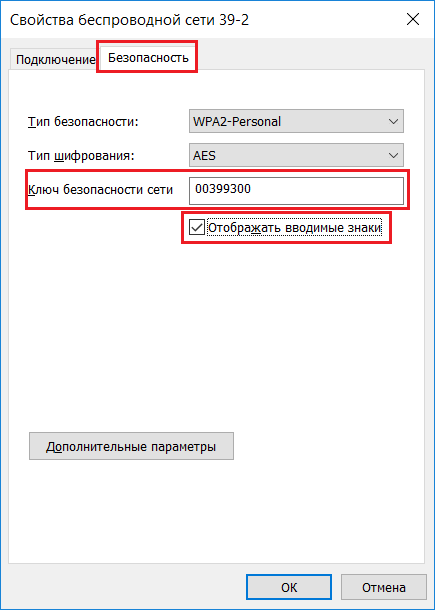
Προβάλετε τον κωδικό πρόσβασης από το Wi-Fi σας στον υπολογιστή
Μετά από αυτό, ο κωδικός πρόσβασης από το σημείο Wi-Fi σας θα εμφανιστεί στη γραμμή "Κλειδί ασφαλείας δικτύου".
Πώς να μάθετε τον κωδικό πρόσβασης από έναν δρομολογητή Wi-Fi μέσω ενός υπολογιστή που είναι συνδεδεμένος σε αυτόν με καλώδιο;
Τώρα θα εξετάσουμε την κατάσταση όταν πρέπει να μάθετε τον κωδικό πρόσβασης από το δρομολογητή, έχοντας έναν υπολογιστή που είναι συνδεδεμένος σε αυτόν μέσω καλωδίου.
Το πρώτο πράγμα που πρέπει να ξεκινήσετε είναι να μάθετε τη διεύθυνση πύλης στη διαμόρφωση δικτύου. Αυτή η διεύθυνση θα είναι η διεύθυνση του δρομολογητή μας, στον οποίο πρέπει να μεταβείτε για να μάθετε τον κωδικό πρόσβασης.
Όπως και στην προηγούμενη περίπτωση, στο κάτω μέρος βρίσκουμε το εικονίδιο σύνδεσης δικτύου και κάνουμε δεξί κλικ πάνω του. Στη συνέχεια, επιλέξτε "Κέντρο δικτύου και κοινής χρήσης" από το αναπτυσσόμενο μενού.

Συνδεθείτε στο Κέντρο δικτύου και κοινής χρήσης
Επιλέγουμε μια ενεργή σύνδεση μέσω του τοπικού δικτύου με ένα μόνο κλικ του αριστερού κουμπιού του ποντικιού στο παράθυρο που ανοίγει.
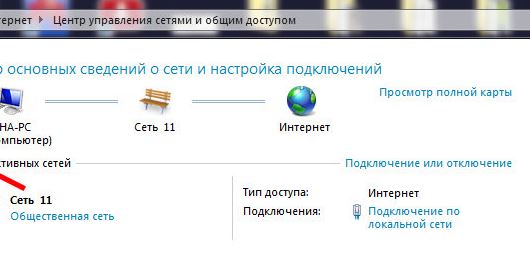
Επιλογή ενεργής ενσύρματης σύνδεσης
Στο παράθυρο κατάστασης σύνδεσης που ανοίγει, κάντε κλικ στο κουμπί "Λεπτομέρειες".

Προβολή στοιχείων ενσύρματου LAN
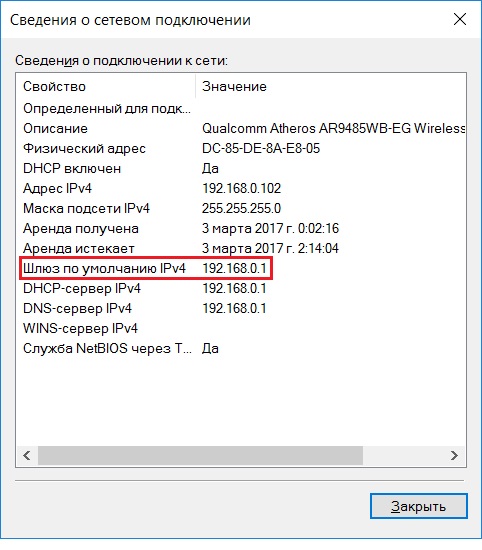
Προβολή πύλης. που είναι η διεύθυνση του δρομολογητή
Ανοίξτε οποιοδήποτε πρόγραμμα περιήγησης και εισαγάγετε τη διεύθυνση IP των αριθμών από την παραπάνω γραμμή. Στην περίπτωσή μας, αυτό είναι 192.168.0.1.
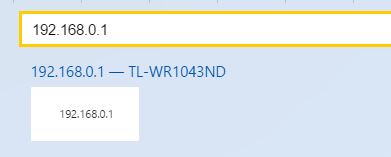
Εισάγετε τη διεύθυνση του δρομολογητή για να εισάγετε τις ρυθμίσεις του
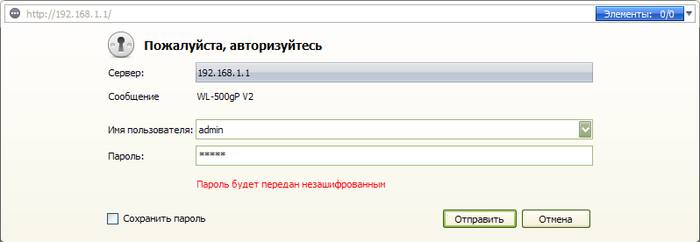
Εισαγωγή της σύνδεσης και του κωδικού πρόσβασης από το δρομολογητή Wi-Fi
Έτσι, θα μεταβείτε στις ρυθμίσεις του δρομολογητή Wi-Fi σας. Τώρα, ανάλογα με το μοντέλο του δρομολογητή, πρέπει να βρείτε κάτι παρόμοιο με το "Wireless Mode", το Wi-FI, το Wireless ή το Wlan.
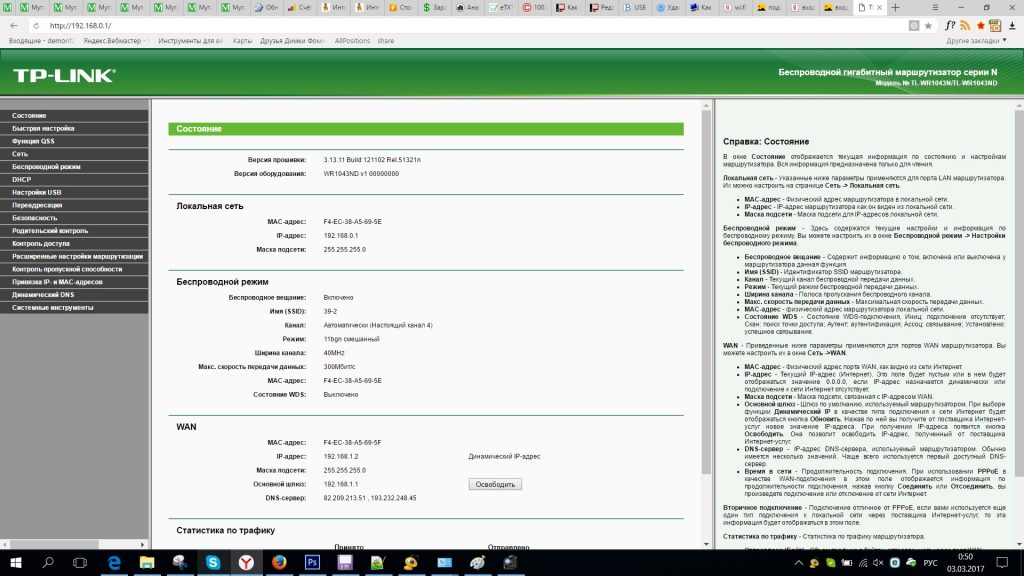
Κύριο μενού ρυθμίσεων δρομολογητή TP-Link
Στην περίπτωσή μας, υπάρχει ένας δρομολογητής TP-Link με διεπαφή Russified. Σε αυτό και σε όλους σχεδόν τους δρομολογητές TP-Link, μπορείτε να δείτε τον κωδικό πρόσβασης από το Wi-Fi και να τον αλλάξετε εκεί στο μενού "Wireless Mode" -> "Wireless Security".
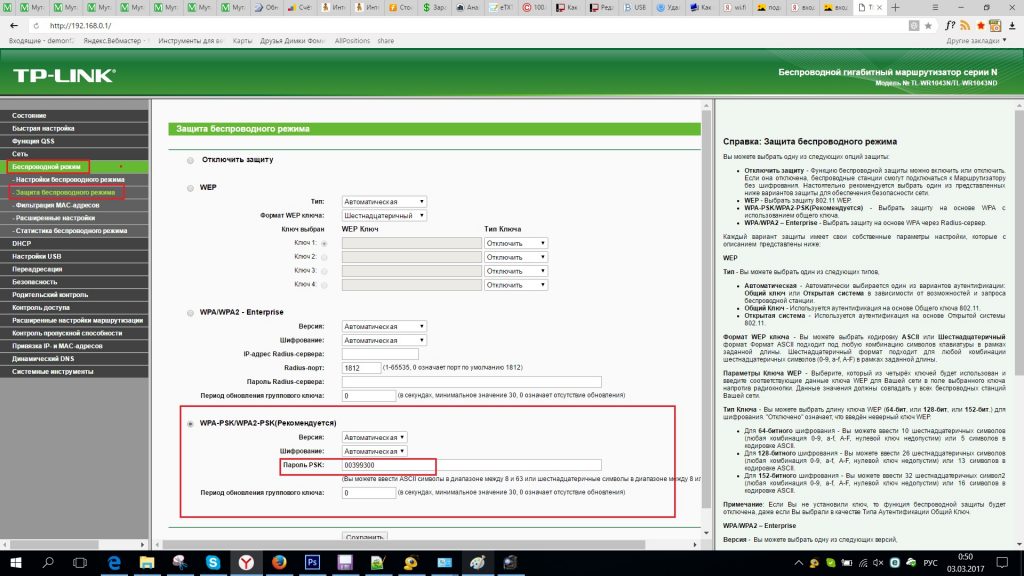
Δείτε και αλλάξτε τον κωδικό πρόσβασης Wi-Fi στο δρομολογητή TP-Link
Μοιραστείτε το άρθρο στα κοινωνικά δίκτυα! Βοηθήστε τον ιστότοπό μας!
Ελάτε μαζί μας στο VK!



